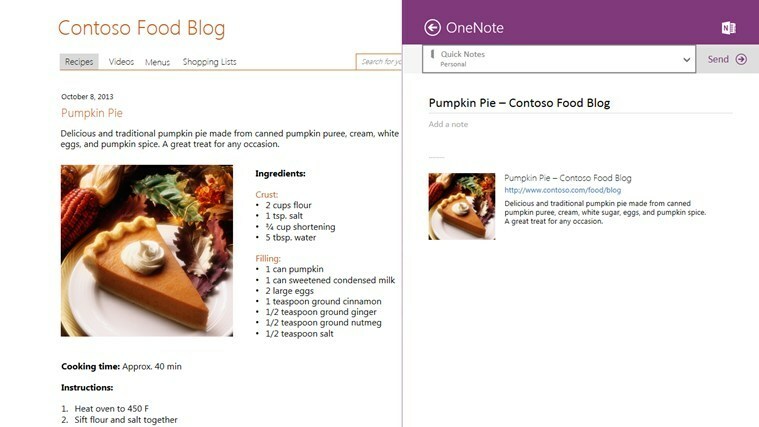ألق نظرة فاحصة على حلولنا على الفور
- ال كالابريس يشير رمز الخطأ في Destiny 2 إلى وجود مشكلة في الشبكة، إما مع خادم اللعبة أو اتصالك بالإنترنت.
- لإصلاحها، قم بإضافة استثناء لـ Destiny 2 في جدار الحماية، أو جرب الطرق الأخرى هنا.
- اكتشف أيضًا سبب استمرار حصول بعض المستخدمين على رموز الخطأ في Destiny 2.
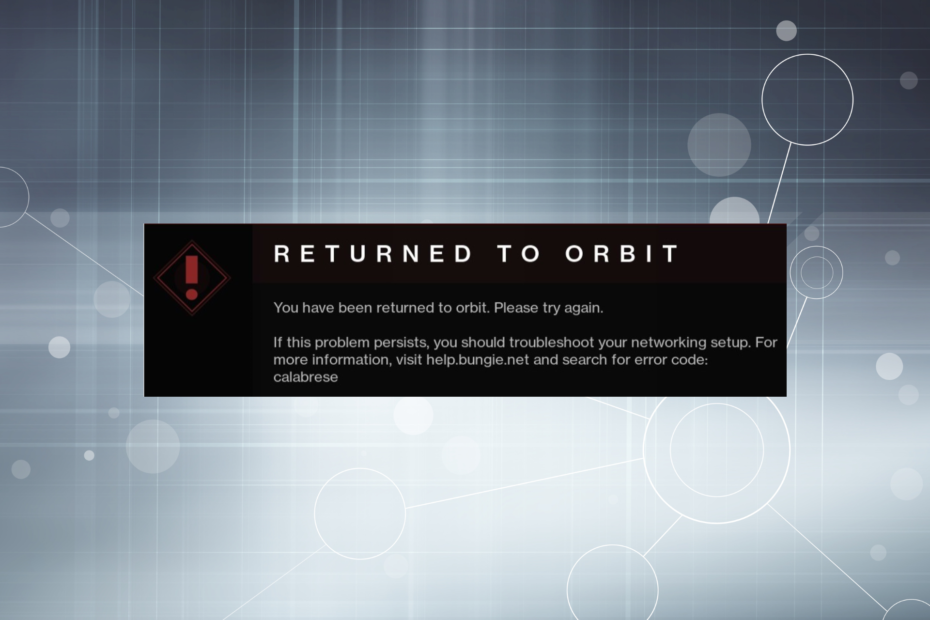
من المرجح أن يواجه المستخدمون أخطاء عند لعب لعبة تتطلب اتصال إنترنت مستقر للاتصال بخادم العميل. كان الأمر واضحًا تمامًا عندما أبلغ العديد من المستخدمين عن مواجهتهم لمشكلة كالابريس رمز الخطأ أثناء لعب Destiny 2.
يظهر الخطأ أثناء العديد من المهام والمهام ويمنعك من تحقيق أي تقدم داخل اللعبة. على الرغم من قيام مطور اللعبة Bungie بإصدار تحديثات منتظمة، إلا أنه لم يتمكن أي منها من إزالة رمز خطأ Calabrese بالكامل.
لذلك، دعونا معرفة كيفية الإصلاح كالابريس في Destiny 2 وتشغيل اللعبة.
ما هو رمز الخطأ كالابريس؟
رمز الخطأ كالابريس يشير إلى وجود مشكلة في خادم اللعبة أو الاتصال بالإنترنت لديك، على الرغم من أنها المشكلة الأولى في معظم الحالات. وقد لوحظ أن الخطأ عمومًا يختفي من تلقاء نفسه. لذا، انتظر بضع ساعات قبل متابعة استكشاف الأخطاء وإصلاحها.
كيف نقوم بالاختبار والمراجعة والتقييم؟
لقد عملنا طوال الأشهر الستة الماضية على بناء نظام مراجعة جديد لكيفية إنتاج المحتوى. وباستخدامه، قمنا بعد ذلك بإعادة تصميم معظم مقالاتنا لتوفير الخبرة العملية الفعلية للأدلة التي قمنا بإعدادها.
لمزيد من التفاصيل يمكنك القراءة كيف نقوم بالاختبار والمراجعة والتقييم في WindowsReport.
أبلغ المستخدمون عن مواجهة الخطأ في العديد من المهام في Destiny 2. وهنا لائحة من لهم:
- استعادة رمز خطأ أوروبا كالابريس
- فهم رمز الخطأ الجشع كالابريس
- يجرؤ على مصير الخلود 2 كالابريس
لماذا أستمر في الحصول على رموز الخطأ في Destiny 2؟
إذا استمر ظهور رموز الخطأ في Destiny 2، فمن المحتمل أن تكون هناك مشكلة في الاتصال بالإنترنت، أو وجود تطبيق متعارض، أو مشاكل في تثبيت اللعبة نفسها.
دعونا نتوجه الآن إلى الحلول الأكثر فعالية ل كالابريس خطا بالكود.
كيف أقوم بإصلاح رمز الخطأ Calabrese Destiny 2؟
1. تحقق من اتصالك بالإنترنت
أول شيء يجب عليك فعله عند مواجهة هذا الخطأ هو التحقق مما إذا كان الاتصال يعمل بشكل جيد. استخدم أداة عبر الإنترنت مثل سبيد تيست للتحقق من سرعة الاتصال.

في حالة سرعة الإنترنت منخفضةأو قم بإجراء التعديلات اللازمة على الإعدادات أو إنهاء العمليات المستهلكة للموارد أو تحديد النطاق الترددي لـ Windows Update. ويمكنك أيضًا إعادة تشغيل المودم أو جهاز التوجيه، حسب الحالة.
إذا كانت سرعة الإنترنت جيدة، فراجع منتديات Destiny 2 المخصصة لمعرفة ما إذا كانت الخوادم معطلة أم لا. في حالة عدم العثور على أي شيء، انتقل إلى الطريقة التالية لإصلاح المشكلة كالابريس خطا بالكود.
2. أضف استثناءً لـ Destiny 2 في جدار الحماية
- يضعط شبابيك + س لإطلاق يبحث القائمة، أدخل لوحة التحكم في حقل النص، وافتحه.

- انقر فوق النظام والأمن من الخيارات هنا.
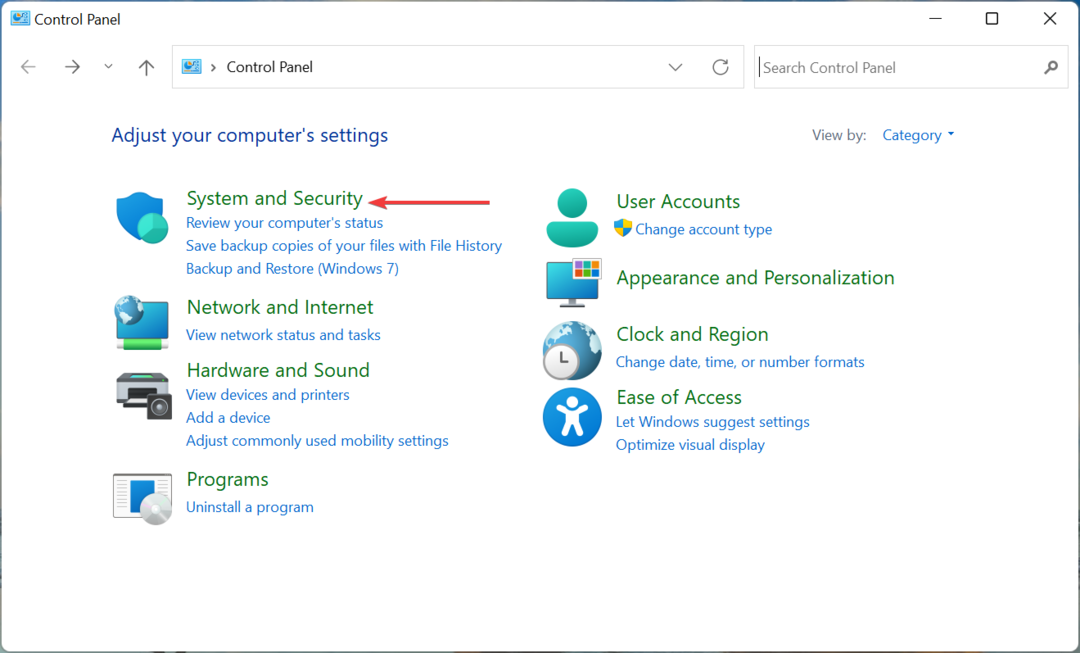
- انقر فوق السماح لأحد التطبيقات من خلال جدار حماية Windows تحت جدار حماية ويندوز ديفندر.
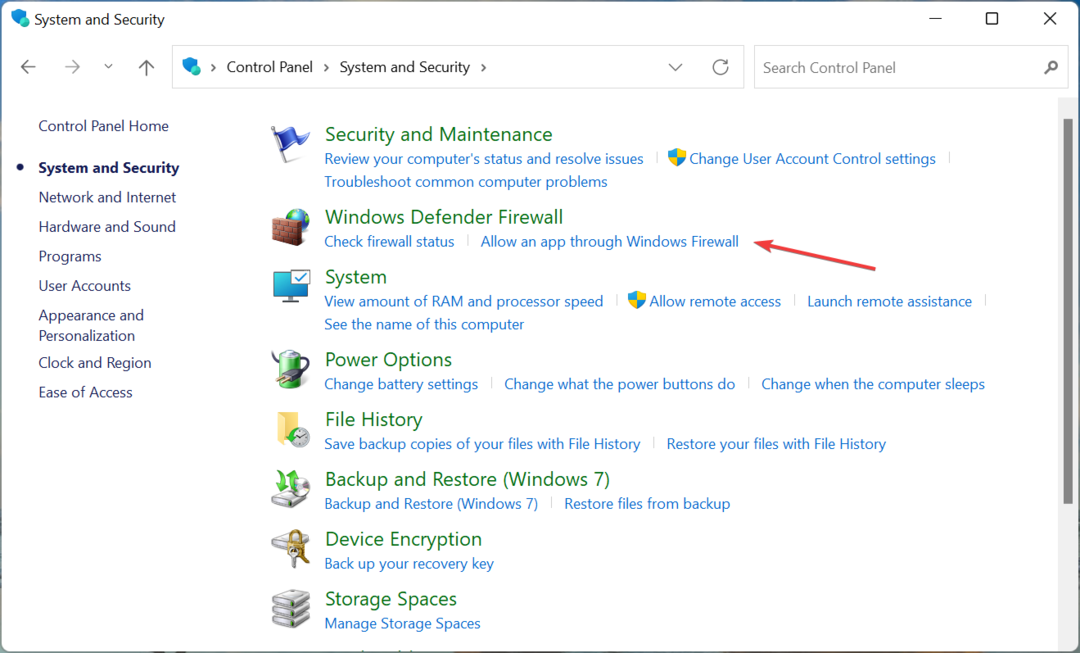
- الآن، انقر على تغيير الاعدادات.
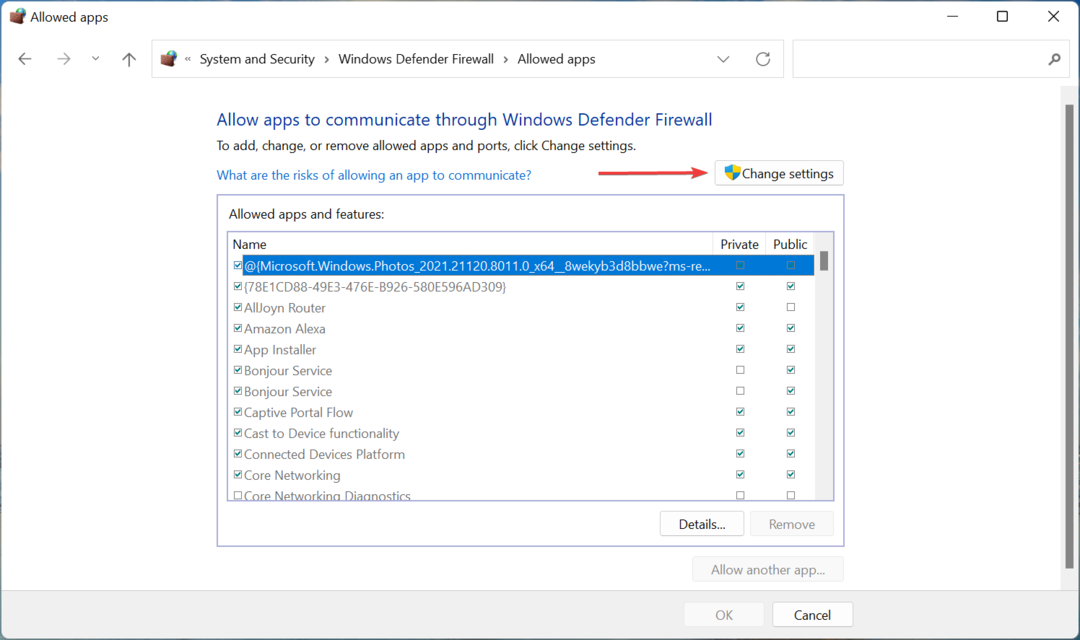
- انقر فوق السماح بتطبيق آخر في الأسفل.
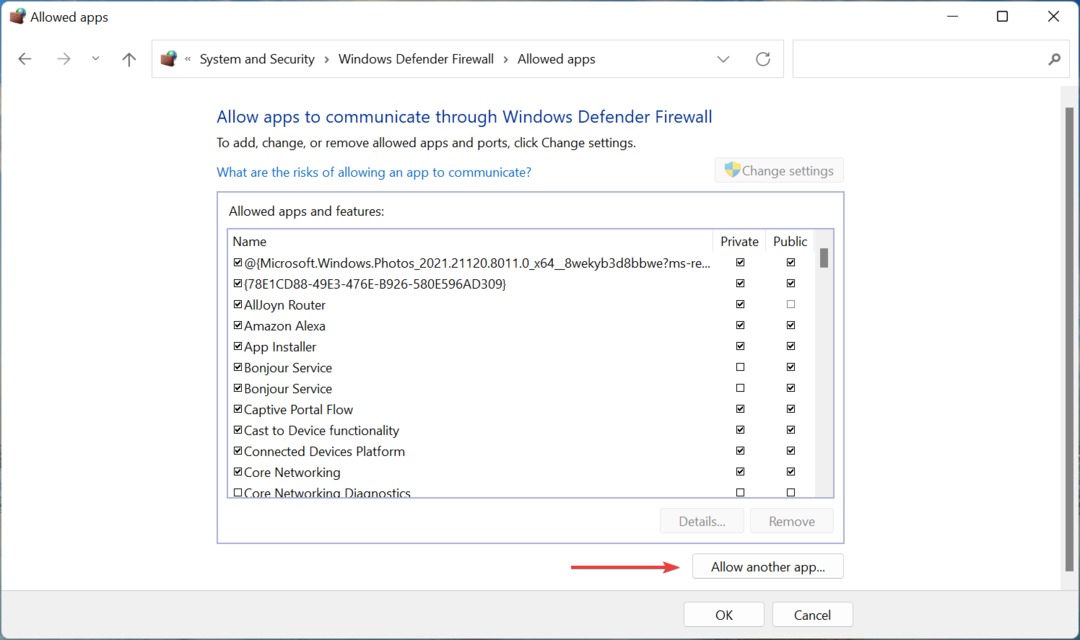
- انقر فوق تصفح لتحديد موقع واختيار القدر 2.
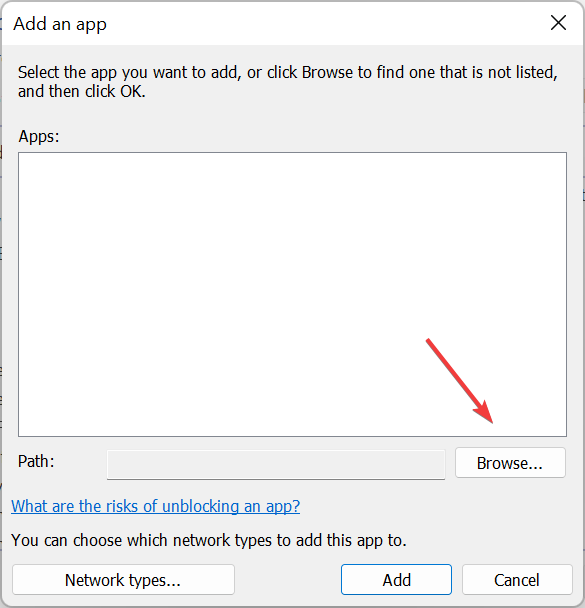
- انتقل إلى المجلد حيث القدر 2 المخزنة، حدد المشغل الخاص به، ثم انقر فوق يفتح.
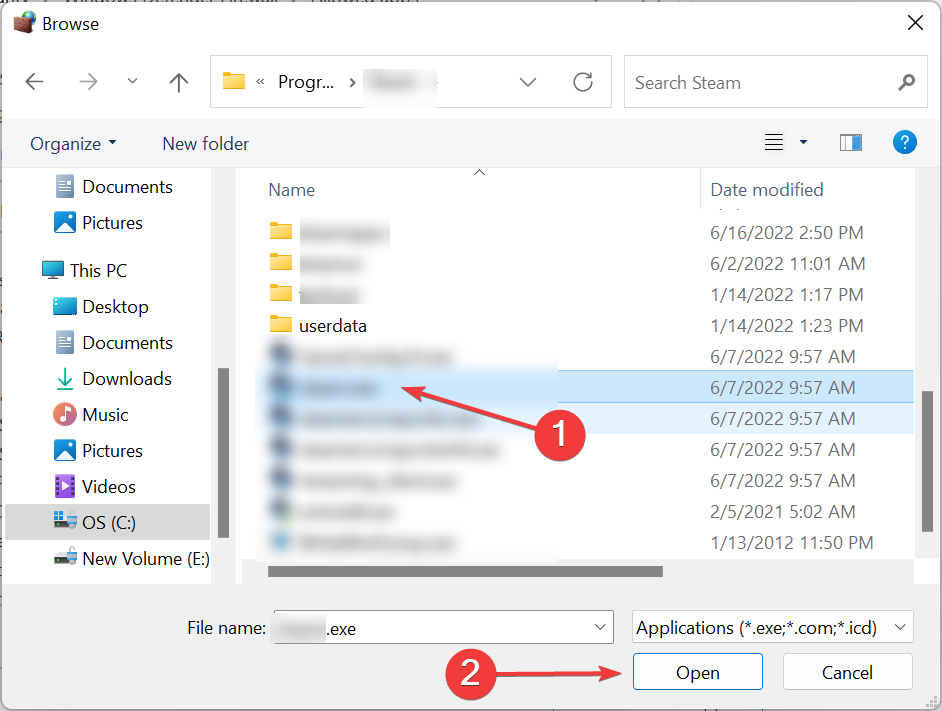
- الآن، انقر على يضيف.
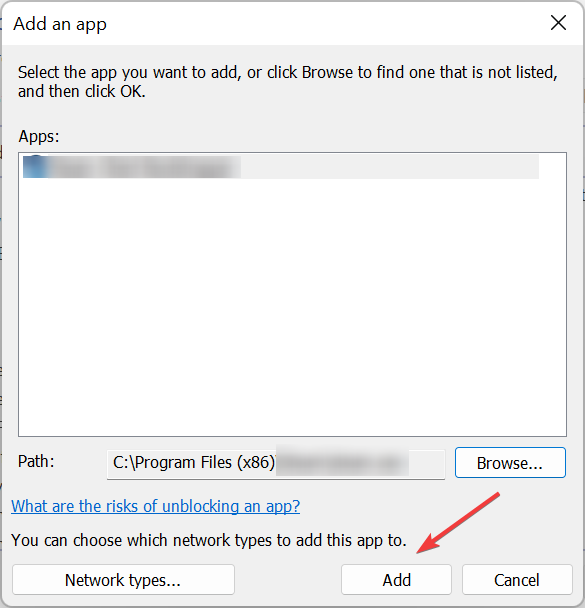
- وأخيراً اضغط على نعم في الأسفل لحفظ التغييرات.
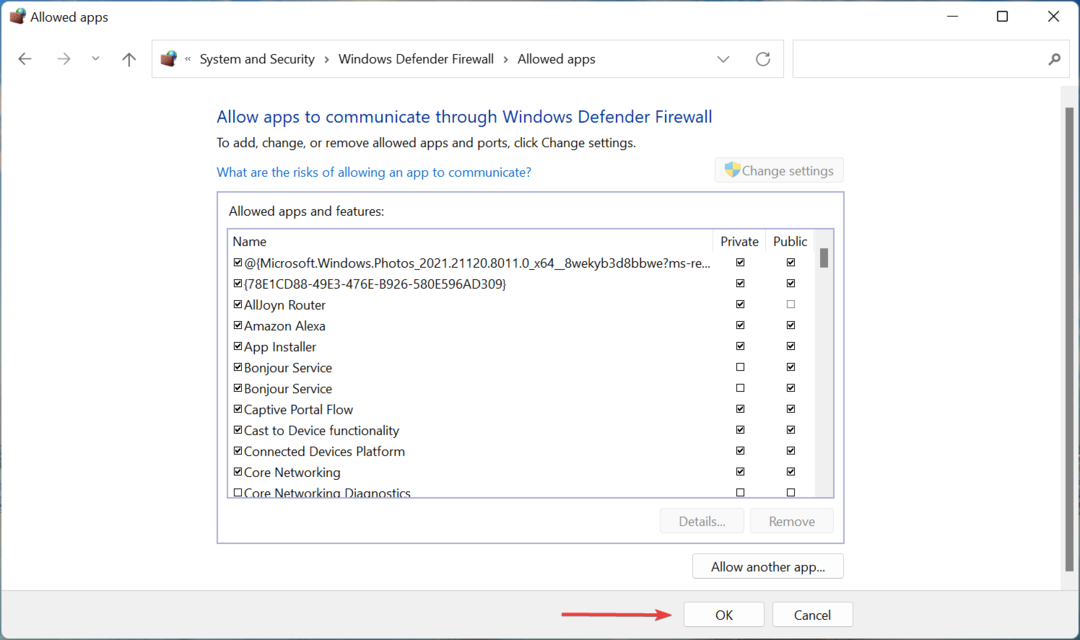
في كثير من الحالات، كان جدار الحماية هو الذي منع اللعبة من الاتصال بالخوادم، مما أدى إلى حدوث ذلك كالابريس خطا بالكود. في حالة استخدام أ جدار الحماية لجهة خارجية بدلاً من جدار حماية Windows Defender المدمج، قم بمراجعة موقعه الرسمي لمعرفة الخطوات الدقيقة.
وتذكر أنه يساعد أيضًا في رمز الخطأ القدر 2 ابن عرس.
3. إعادة تثبيت القدر 2
- يطلق بخار، وانقر على مكتبة الخيار في الأعلى.
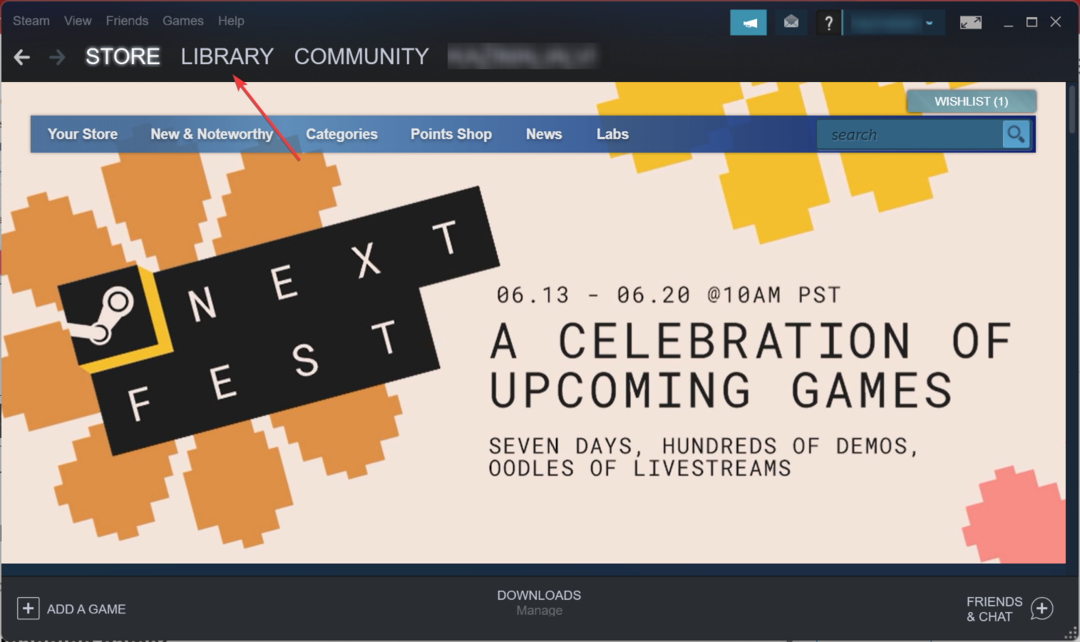
- الآن، انقر بزر الماوس الأيمن على القدر 2 على اليسار، قم بتمرير المؤشر فوق يدير، وحدد الغاء التثبيت.
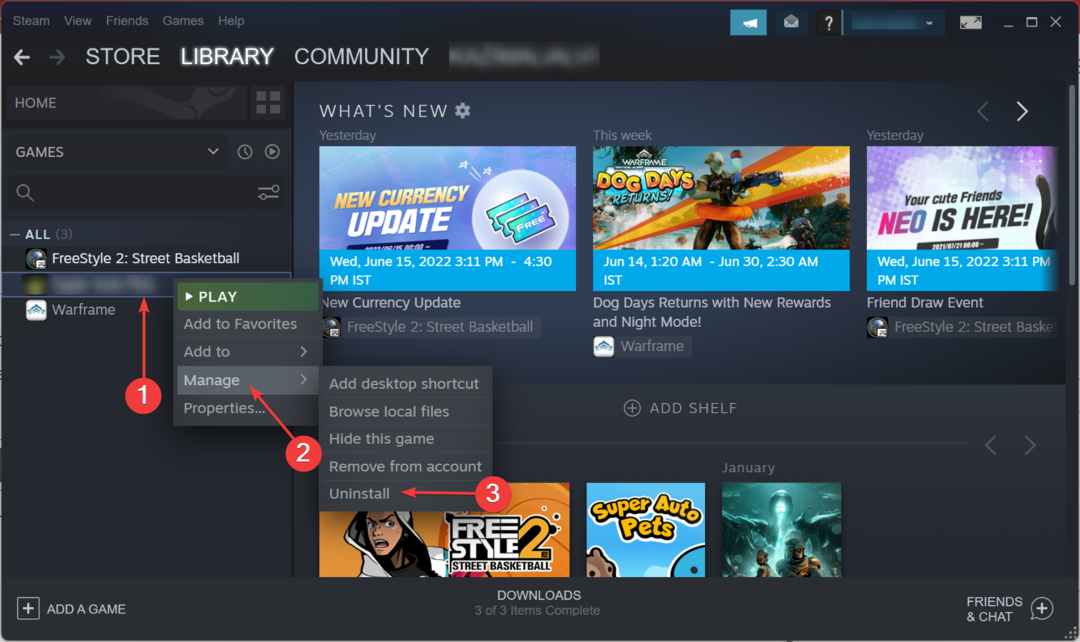
- انقر الغاء التثبيت في رسالة التأكيد.
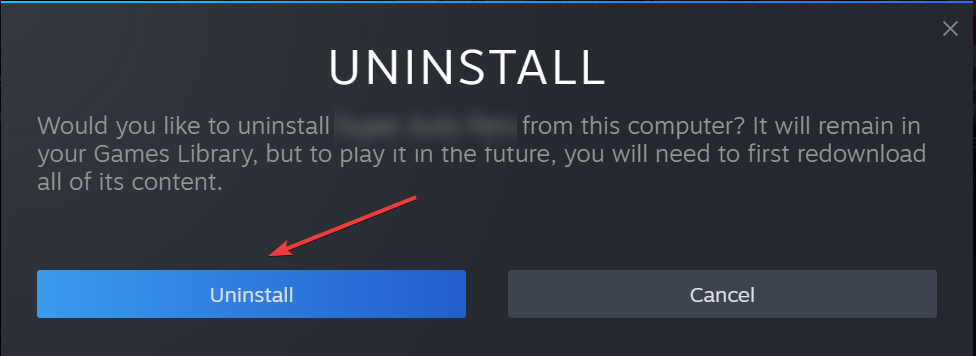
- أعد تشغيل الكمبيوتر لتصبح التغييرات سارية المفعول، ثم توجه مرة أخرى إلى ملف مكتبة القسم في بخار.
- الآن، انقر بزر الماوس الأيمن على القدر 2، وحدد ثَبَّتَ.
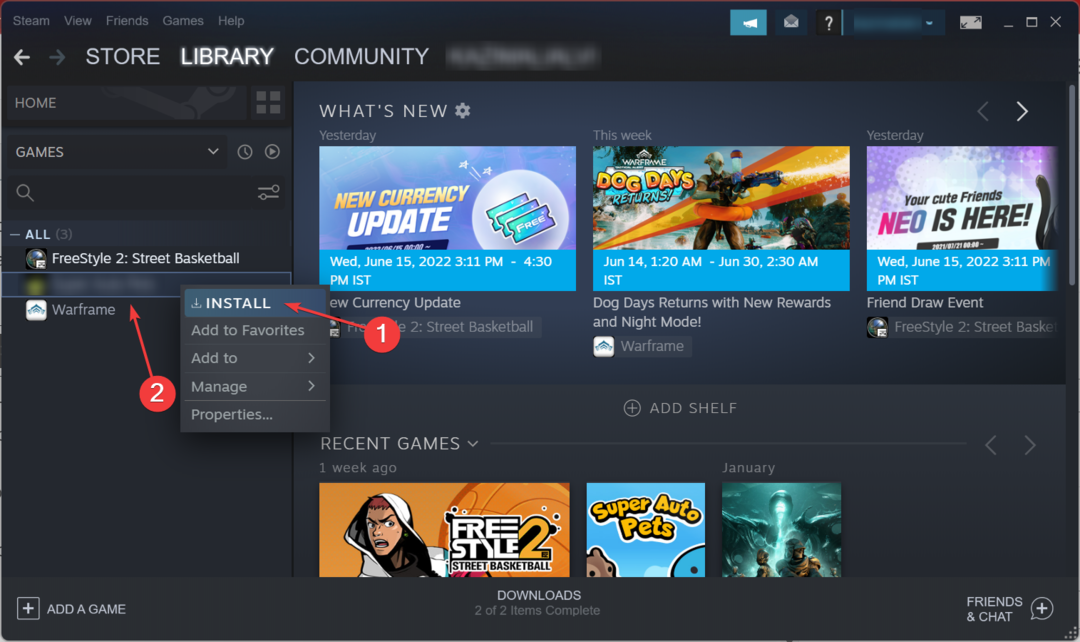
- تحقق من إعدادات التثبيت المختلفة وانقر فوق التالي لبدء العملية.

بمجرد إعادة تثبيت Destiny 2، فلن تواجه ملف كالابريس رمز الخطأ بعد الآن على جهاز الكمبيوتر الخاص بك.
تعرف أيضًا على ما يجب فعله إذا لن يتم تشغيل ألعاب Steam في نظام التشغيل Windows 11 أو 10.
إذا كان لديك أي استفسارات أخرى أو تعرف طريقة غير مدرجة هنا، قم بإسقاط تعليق أدناه.